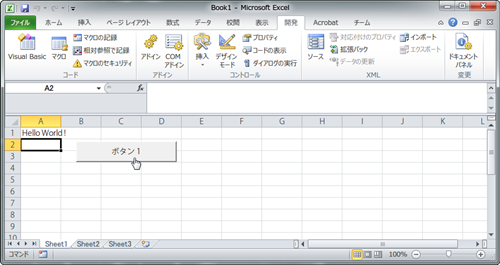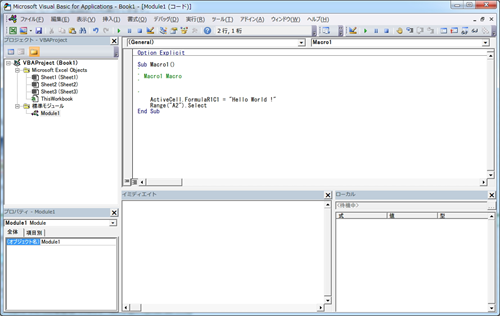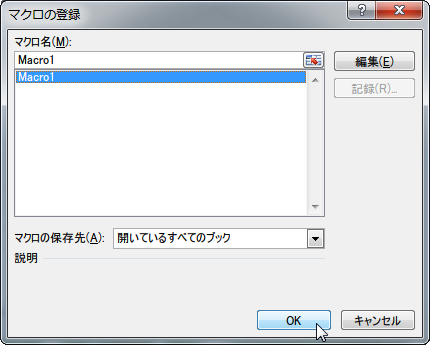マクロは「Alt+F8」から表示する「マクロの一覧」からだけではなく、「ボタン」を使ってそこからマクロを起動することも出来ます。ボタンを使うことで他の人にマクロを使ってもらう際も、分かりやすいインターフェイスを作成することが出来ます。
ボタンとマクロを関連付ける3ステップ
マクロは日本語のタイトルを付けることも出来ますが、いろいろな観点から推奨されていません。そのため英語の単語を使って名前を付けますが、いまいちぴんとこないことも多いと思います。
そんな時ボタンを使うことで、どんな時、どんな目的でマクロを起動すればいいのかユーザーに伝えることが出来るのです。
1.マクロを作る
とにかくマクロがないと何も始まりません。何かマクロを作ってください。
マクロの作り方はこちら
2.ボタンを挿入する
ひとまず開発タブが表示されていない方は、そちらを参照してください
「開発」→「挿入」から「フォームコントロール」の「ボタン」を選択してください。
ActiveXのボタンについて今回は説明しませんが、多機能すぎて中級者向けの内容になります。
3.マクロを関連付ける
フォームコントロールのボタンは「マクロの起動」に特化したボタンですので、ドラッグして話した瞬間に、「マクロの登録」ウィンドウが開きます。今回は「Macro1」マクロを登録します。
登録した直後はボタンが選択された状態ですので、セルのどこかを選択して、ボタンの選択状態を解除します。
その後ボタンをクリックすることで、関連付けられたマクロが起動します。
今回はボタンからマクロを起動する方法について解説しました。
ボタンからマクロを起動することで、他のユーザーから見た時も分かりやすいワークシートを作成できます。ちなみに今回作成したボタンに関連付けられたマクロを変更したい時は、「右クリック」することで「マクロの登録」ウィンドウを再度開くことが出来ます。